
אם תרצו לבצע פעולות ונהלים וירטואליים ברשויות ממשלתיות כמו רשות המיסים או הביטוח הלאומי, תזדקקו לאישור הדיגיטלי המתאים. להשיג אותו הוא דבר פשוט, ויבואו למחשב הוא אפילו יותר. עם זאת, ישנם ספקות רבים לגבי זה, ובהזדמנות זו אנו מדברים על האחרון, כלומר כיצד לייבא את האישור הדיגיטלי למחשב.
לאחר מכן, נראה כיצד לייבא את האישור באמצעות שניים מדפדפני האינטרנט הנפוצים והפופולריים ביותר בעולם, שהם גוגל כרום ופיירפוקס. כך תוכלו לבצע את התהליך עם אחד שתבחרו. כעת, ללא עיכובים נוספים, בואו נגיע ללב העניין.
בהזדמנויות רבות, כדי להתקין תעודה במחשב, יש צורך ללחוץ עליה פעמיים בלבד, כדי שתתקין אותה במערכת ההפעלה (חלונות למשל). עם זאת, לפעמים יש צורך לבצע כמה שלבים נוספים שהם קצת יותר ידניים, ולשם כךאו שאתה יכול להשתמש גם ב-Google Chrome וגם ב-Mozilla Firefox, שכן עם שניהם ניתן לייבא אותם בקלות כדי לגשת מאוחר יותר לדפים ממשלתיים שונים ולהזדהות כראוי כדי לבצע הליכים משפטיים מסוימים.
כיצד לייבא אישור דיגיטלי למחשב באמצעות Google Chrome
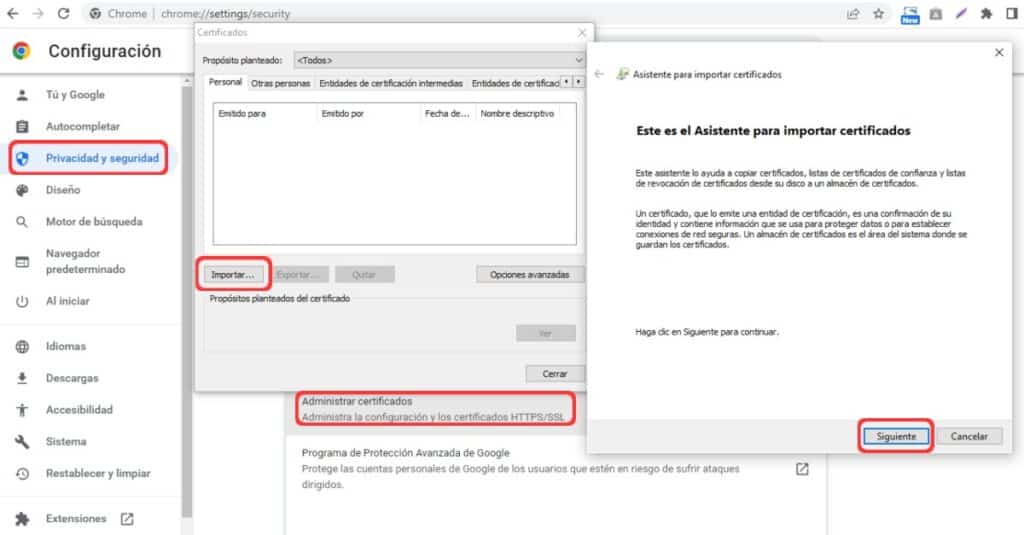
אנחנו מתחילים עם גוגל כרום. קודם כל, עליך להתקין את Chrome במחשב שלך; אם אין לך אותו, אתה יכול להוריד אותו דרך קישור זה, ואז פתח אותו ובצע את השלבים הבאים:
- פתח את Chrome במחשב שלך.
- החל מהעובדה שהאישור הדיגיטלי כבר הורד, יש ללחוץ על כפתור שלוש הנקודות שנמצא בפינה הימנית העליונה של המסך, זה שנמצא ממש מתחת לכפתור "סגור". זה יביא את תפריט אפשרויות הדפדפן.
- לאחר מכן, חפש את הערך "הגדרות"., ולאחר מכן לחץ עליו והיכנס לקטע הגדרות Chrome.
- הדבר הבא לעשות הוא עבור אל "אבטחה ופרטיות", תיבה שמופיעה בחלונית התפריט השמאלית של המסך.
- אז אתה צריך ללחוץ על הערך של "בִּטָחוֹן".
- באפשרות הלפני אחרונה של סעיף "אבטחה", ישנה תיבה בשם "נהל אישורים", לשם אתה צריך להיכנס כדי להסתכל על האישורים שהורדו והותקנו בעבר במחשב. בחלון "ניהול תעודות" זה ישנן מספר לשוניות (אישי, אנשים אחרים, גופי הסמכה מתווכים...), ובכל אחת מהן ישנם סוגים מסוימים של תעודות דיגיטליות.
- כעת, באותו חלון "נהל אישורים", לחץ על כפתור "ייבוא...". זה יציג חלון חדש, שהוא אשף ייבוא האישורים הדיגיטליים.
- לאחר שהאשף לייבוא אישורים פתוח, בצע את השלבים המצוינים ולאחר מכן בחר את החנות או המקום שבהם ברצונך לקטלג את האישור הדיגיטלי שנבחר קודם לכן. לאחר סיום התהליך כהלכה, האישור כבר יותקן ויובא למחשב, ללא עיכובים נוספים.
אם, לעומת זאת, ברצונך לייצא תעודה דיגיטלית, תוכל לעשות זאת דרך הסעיף "ניהול תעודות" שכבר מפורט, עם ההבדל שיש לבחור בתעודה הדיגיטלית המדוברת כדי שתופיע האפשרות "ייצוא..." מופעל. לאחר מכן עליך להפעיל את אשף הייצוא ולבצע את השלבים המצוינים על ידו.

כיצד לייבא אישור דיגיטלי למחשב עם Mozilla Firefox
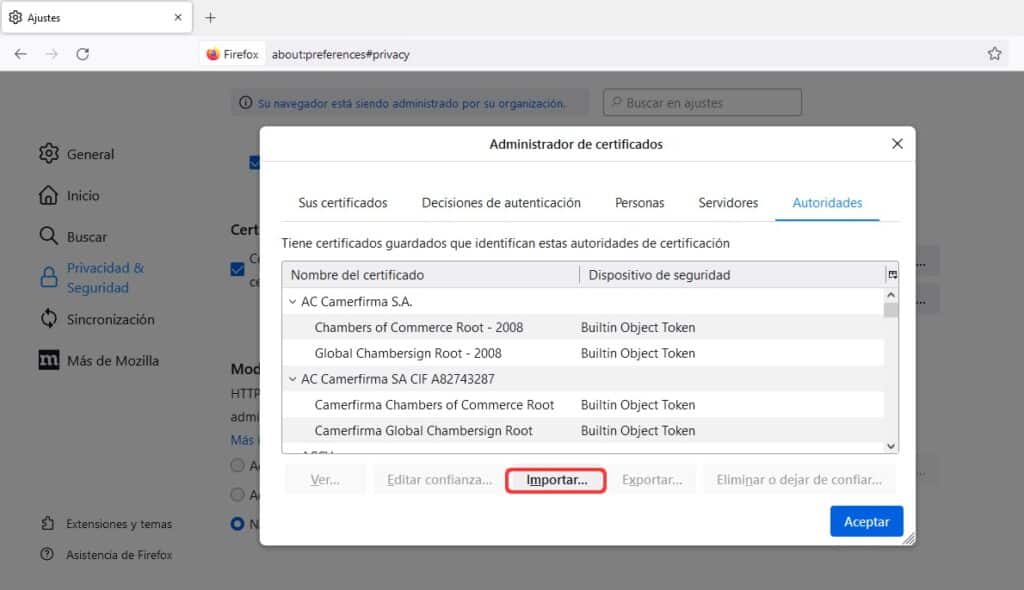
עם Mozilla Firefox קל מאוד גם לייבא אישור דיגיטלי למחשב שלך; למעשה, ההליך שיש לבצע דומה מאוד לזה של Chrome ודפדפנים אחרים. אתה פשוט צריך לבצע את השלבים הבאים המצוינים להלן:
- קודם כל, עליך להתקין את Firefox במחשב שלך. אם אין לך אותו, אתה יכול להוריד אותו דרך קישור זה, ולאחר מכן התקן אותו על ידי לחיצה על קובץ ההתקנה.
- כעת, כאשר פיירפוקס מ-Mozilla מותקן במחשב, עליך לפתוח אותו, ולאחר מכן ללחוץ על הכפתור עם שלושת הקווים האופקיים המופיעים בפינה הימנית העליונה של המסך, ממש מתחת ללחצן "סגור", שהוא אחד עם האיקס.
- לאחר מכן, בתפריט האפשרויות שהוצג, הכניסה של «הגדרות», וזה המקום שבו אתה צריך ללחוץ.
- כבר בקטע "הגדרות", עליך ללחוץ על הערך "פרטיות ואבטחה"., נמצא בתפריט החלונית השמאלית.
- כעת, הדבר הבא לעשות הוא לרדת כמעט לתחתית כדי למצוא את מדור התעודות. בחלק זה, לחץ על הכפתור "ראה תעודות...". זה יציג חלון חדש שיציג את כל האישורים המותקנים בדפדפן ומסווגים לפי קטגוריות (האישורים שלך, רשויות, שרתים, אנשים...).
- לאחר מכן עליך ללחוץ על כפתור "ייבוא...". חלון נוסף ייפתח שוב; הפעם מדובר בדפדפן הקבצים. בזה יש לחפש את הקובץ או האישורים הדיגיטליים שברצונכם לייבא בדפדפן, כדי להשתמש בו מאוחר יותר באמצעותו ולהיכנס לדפי אינטרנט ממשלתיים לביצוע פעולות והליכים משפטיים מהמחשב.
כמו כן, כדי לייצא תעודה דיגיטלית למחשב בקלות, במהירות ובפשטות, עליך ללחוץ על כפתור "ייצוא..." שנמצא ממש ליד כפתור "ייבוא..." באותו חלק של "ראה תעודות..." . אבל תחילה עליך לבחור את האישור הדיגיטלי שברצונך לייצא. לאחר לחיצה על כפתור זה, יופיע חלון שהוא דפדפן הקבצים של Windows. בכך עלינו לבחור את המקום בו אנו רוצים שהאישור הדיגיטלי ייצא בהצלחה בפורמט שרוצים. כדי לסיים את התהליך, עליך ללחוץ על כפתור "שמור", עד כדי כך.

לבסוף, ראוי לציין שייבוא (ויצוא) של תעודה דיגיטלית יכול להתבצע באמצעות דפדפנים אחרים, אם כי לא כולם מציעים אפשרות זו. כמו כן, יש לציין כי ההליך כמעט זהה בכולם.